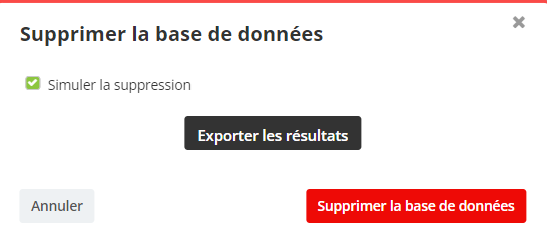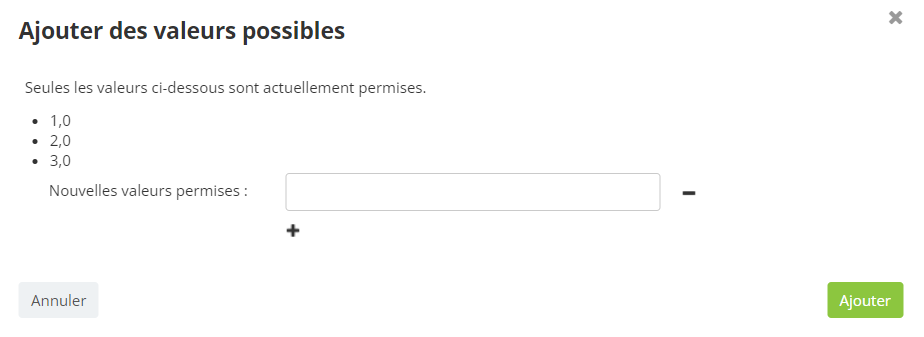Via l'interface
Après la création d'une base de données de profils, l'app 'Structure des tables de profils' vous permet d'éditer les propriétés des attributs existants.
Une fois créé, le type d'un attribut ne peut plus être modifié.
Ajouter des valeurs possibles
Sélectionnez un attribut et cliquez sur le bouton 'Ajouter des valeurs possibles' pour mettre à jour la liste des valeurs autorisées pour cet attribut.
Quand vous ajoutez des valeurs possibles, vous verrez la liste des valeurs déjà autorisées et vous pourrez rajouter de nouvelles options.
S'il n'y a pas encore de valeurs possibles pour un attribut, en ajouter signifie ajouter une restriction de valeur à l'attribut : avant les valeurs étaient libres, mais après l'opération seules les valeurs possibles sont autorisées.
'Ajouter des valeurs possibles' dans un table qui contient déjà des profils n'est possible que si les valeurs pour tous les profils existant correspondent aux restrictions implémentées.
L'écran affichera un échantillon (non-exhaustif) des valeurs présentes en DB.
Mettre à jour les propriétés d'un attribut
En cliquant sur le bouton 'Plus' après avoir sélectionné un attribut, vous pouvez mettre à jour ses propriétés.
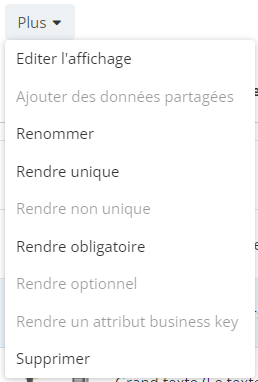
Editer l'affichage
Cette opération impacte l'entièreté de la table et ne vous demande pas de sélectionner un champ.
Elle permet de créer des sous-sections dans la vue d'une table de profils, comme expliqué ici.
Ajouter des données partagées
En sélectionnant 'Ajouter des données partagées, vous pouvez étendre un attribut existant avec les données d'une table de référentiel, exactement comme vous pouvez le faire quand vous créez un nouvel attribut.
Renommer
Cela vous permet de mettre à jour le nom d'affichage and la description d'un attribut.
Le nom technique d'un attribut ne peut pas être modifié, car il est utilisé dans de nombreux procédés (synchronisations, personnalisations... )
Rendre (non) unique
Vous pouvez mettre à jour l'unicité d'un champ et en faire une clé, qui peut ensuite être utilisée pour identifier des profils.
Modifier l'unicité d'un champ n'est pas une opération triviale. Cela peut impacter vos synchronisations et la correspondance de vos données de profils. En cas de doute, n'hésitez pas à consulter les équipes Actito.
Rendre un champ unique n'est pas possible s'il y a des valeurs en doublons dans les profils existants : assurez vous de dédoublonner votre DB avant l'opération.
Seuls les champs non-unique peuvent être rendus uniques, et seules les clés uniques peuvent être rendues non-unique.
Pour des raisons d'intégrité des données, il n'est pas possible de rendre un champ unique s'il y a plus de 100 000 profils existants dans votre DB.
Rendre (non) obligatoire
Vous pouvez faire passer un champ optionnel à obligatoire, et vice versa.
Rendre un champ obligatoire n'est possible que si tous les profils existants ont une valeur pour ce champ.
Rendre un champ obligatoire peut avoir des impacts sur vos synchronisations : merci de vous assurer que l'information est toujours fournie dans vos flux de données avant de procéder à l'opération, ou des lignes pourraient être rejetées de vos imports.
Rendre un attribut business key
Votre base de données Actito peut contenir plusieurs clés uniques. Bien que ce ne soit généralement pas recommandé, cela peut être utile si vous avez des données venant de plusieurs sources.
Définir un attribut unique comme la 'business key' en fait la clé primaire de votre base de données. Elle ne prévaut pas dans les synchronisations and toutes les clés peuvent toujours être utilisées pour importer des données.
Mais la clé business est automatiquement inclue dans tous les exports incrémentaux de données and les pushes de Webhooks.
Il s'agit donc de l'ID principal de toutes les données sortant d'Actito
Après avoir défini un attribut comme clé business, il n'est pas possible de le changer d'aucune manière. Veuillez considérer cela avec attention avant de procéder à cette opération.
Supprimer
Supprimer un attribute le retire de façon permanente et supprimer toutes les données enregistrées dans ce champ pour tous les profils de la DB.
Supprimer un attribut peut casser des procédés où il est utilisé dans la définition, comme :
- les ciblages
- les personnalisations
- les synchronisations
Re-créer un attribut avec le même nom technique ne vas pas le remplacer dans ces procédés, qui devront être corrigés.
Veuillez faire preuve de prudence avant de supprimer un attribut.
Supprimer une table
La suppression d'une table de profils doit être une décision mûrement réfléchie. Tous les actifs liés �à la table de profils seront supprimés également :
- les campagnes
- les processus automatisés
- les processus de désinscription automatique
- les formulaires
- les goals
- les profils
Pour supprimer une table de profils, il faudra utiliser l'app 'Structure des tables de profils' (Apps > Données > Structure des tables de profils).
Il faudra alors sélectionner la table de profils que vous souhaitez supprimer, cliquer sur 'Plus' et ensuite sur 'Supprimer la base de données de profils'. Une pop-up s'ouvrira, dans laquelle il faudra confirmer votre volonté de supprimer la table de profils :
Avant de supprimer la table de manière permanente, nous vous recommandons de cocher 'Simuler la suppression' et ensuite de cliquer sur 'Supprimer la base de données'. Ceci vous permettra d'exporter un fichier qui liste toutes les données liées qui seront également supprimées si vous procédez à la suppression :